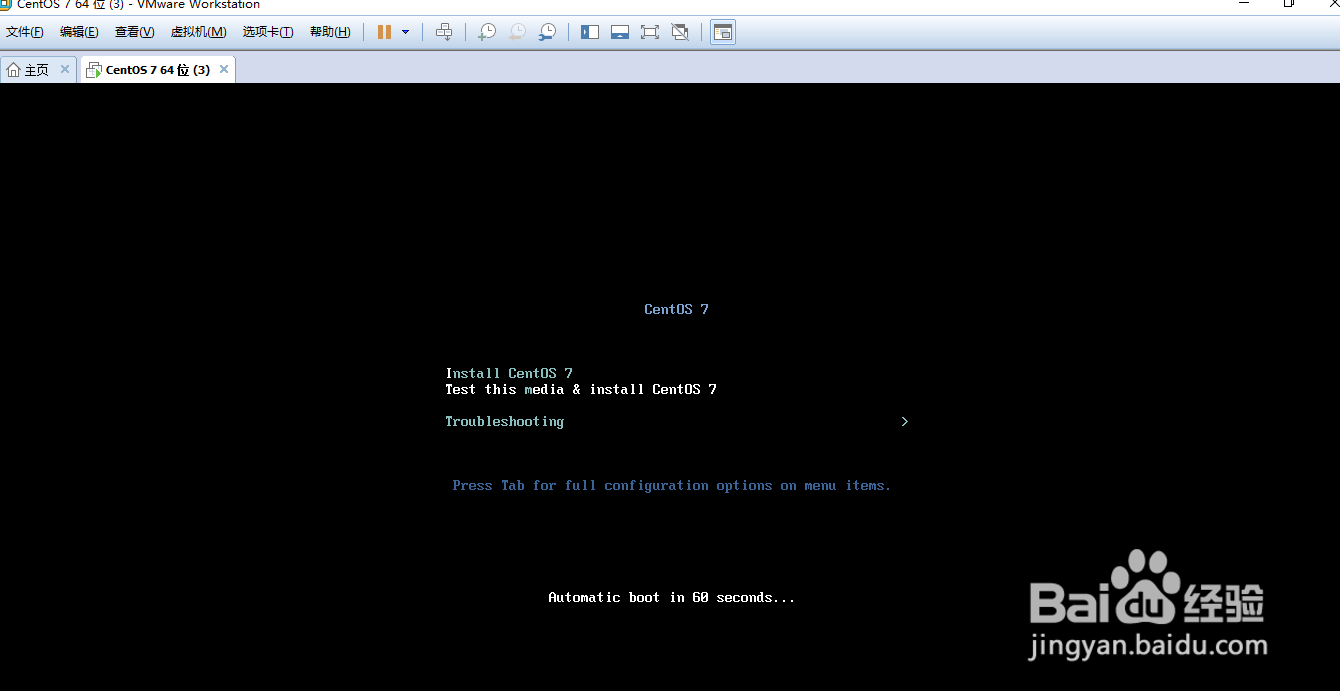1、双击桌面VMware图标打开软件

2、点击创建新的虚拟机,如下图所示:
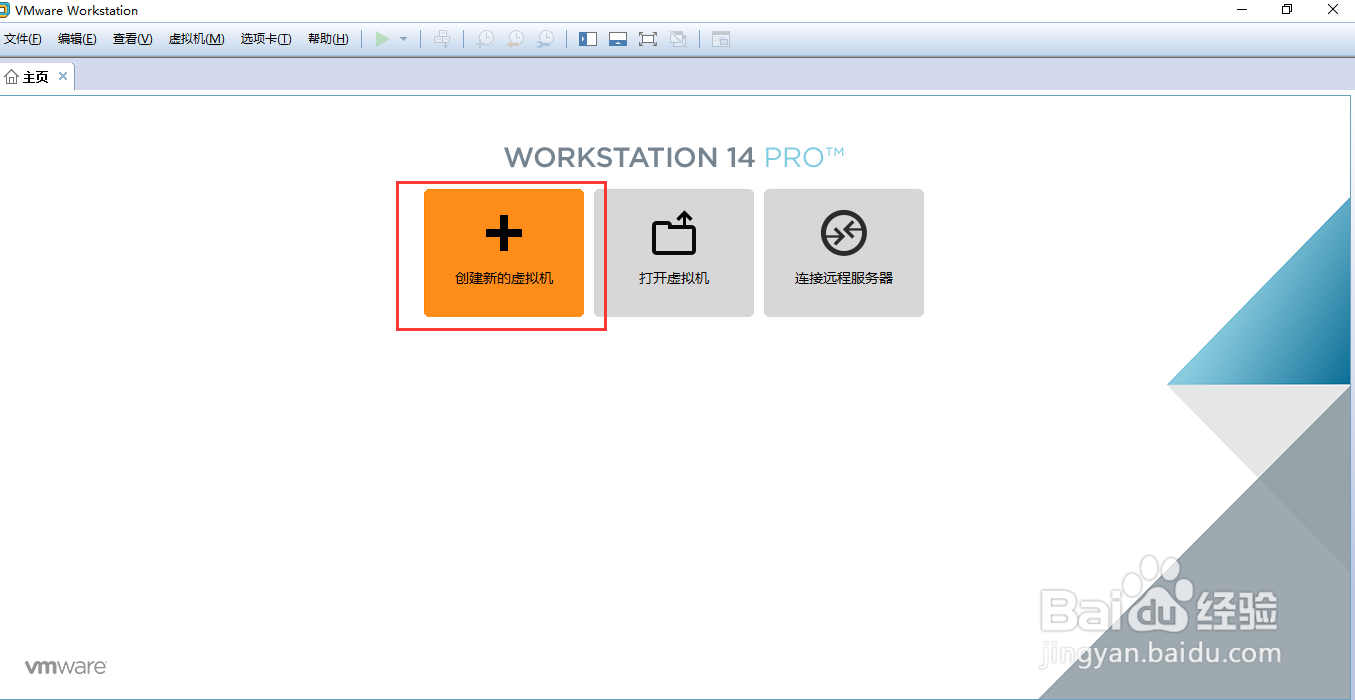
3、建议使用自定义(高级)向导,能够根据需要灵活配置,如下图所示:
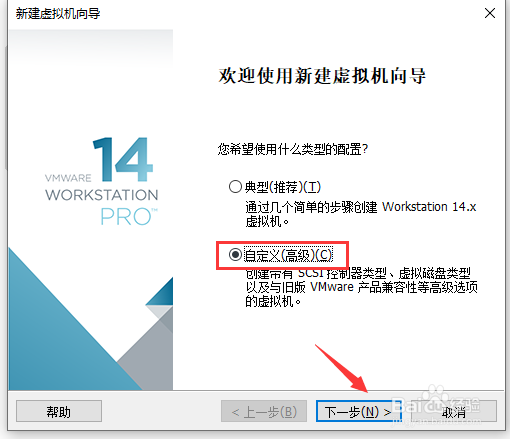
4、硬件兼容性默认,点击下一步,如下图所示:
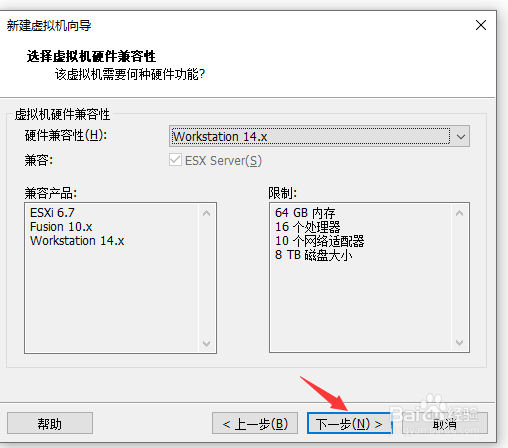
5、选择稍后安装操作系统,这样会避免安装系统时一些不必要的麻烦,点击下一步,如下图所示:

6、选择客户机操作系统、版本,示例为centos7 64位,点击下一步,如下图所示:
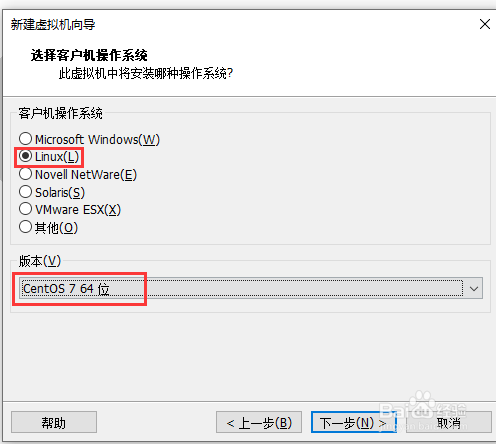
7、设置虚拟机名称、位置,点击下一步,如下图所示:
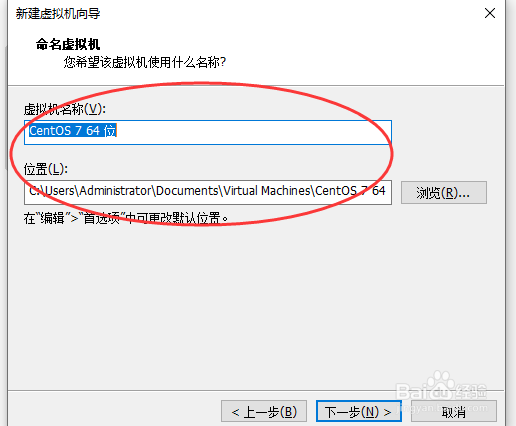
8、根据要求设置处理器数量、每个处理器内核数量,点击下一步,如下图所示:
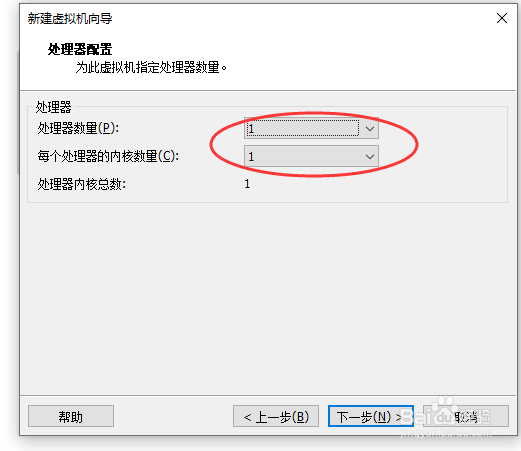
9、设置此虚拟机的内存,内存大小必须为4的倍数,建议最低512M,点击下一步,如下图所示:

10、网络类型选择使用网络地址转换NAT ,点击下一步,如下图 所示:
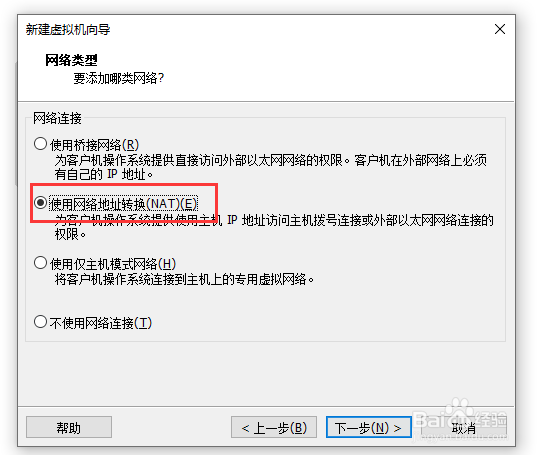
11、I/O控制器类型、虚拟磁盘类型都是默认,点击下一步,如下图所示:
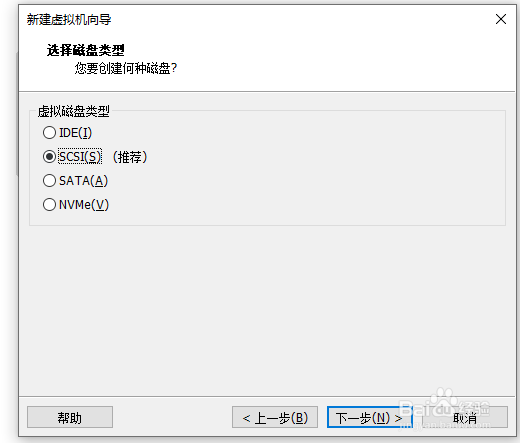
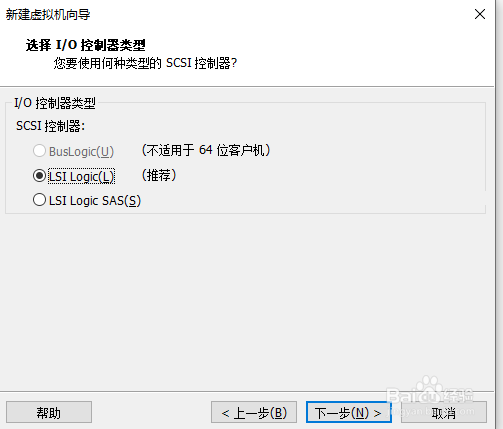
12、选择创建新的虚拟机磁盘,点击下一步,如下图所示:
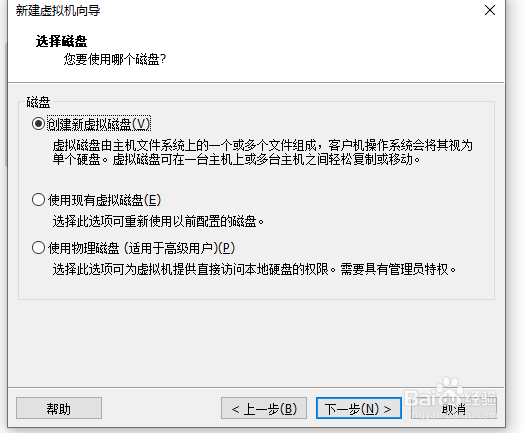
13、指定最大磁盘大小默认20G,一般测试使用的话,20G足够,点击下一步,如下图所示:
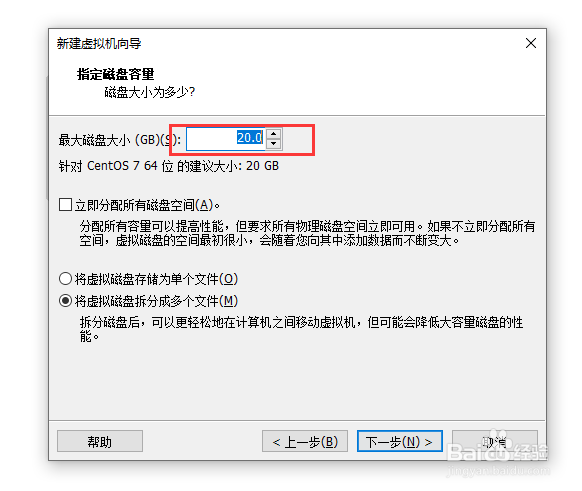
14、默认,点击下一步,如下图所示:

15、点击自定义硬件,删除USB控制器、声卡、打印机,这几个硬件很少使用,点击完成,如下图所示:

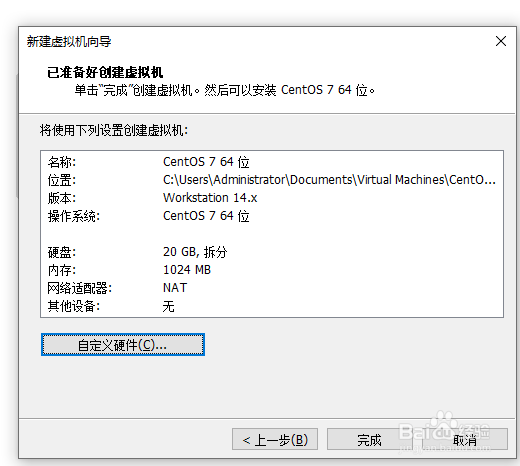
16、点击编辑虚拟机位置,点击CD/DVD,点击使用ISO映像文件,选择操作系统文件,确定,如下图所示
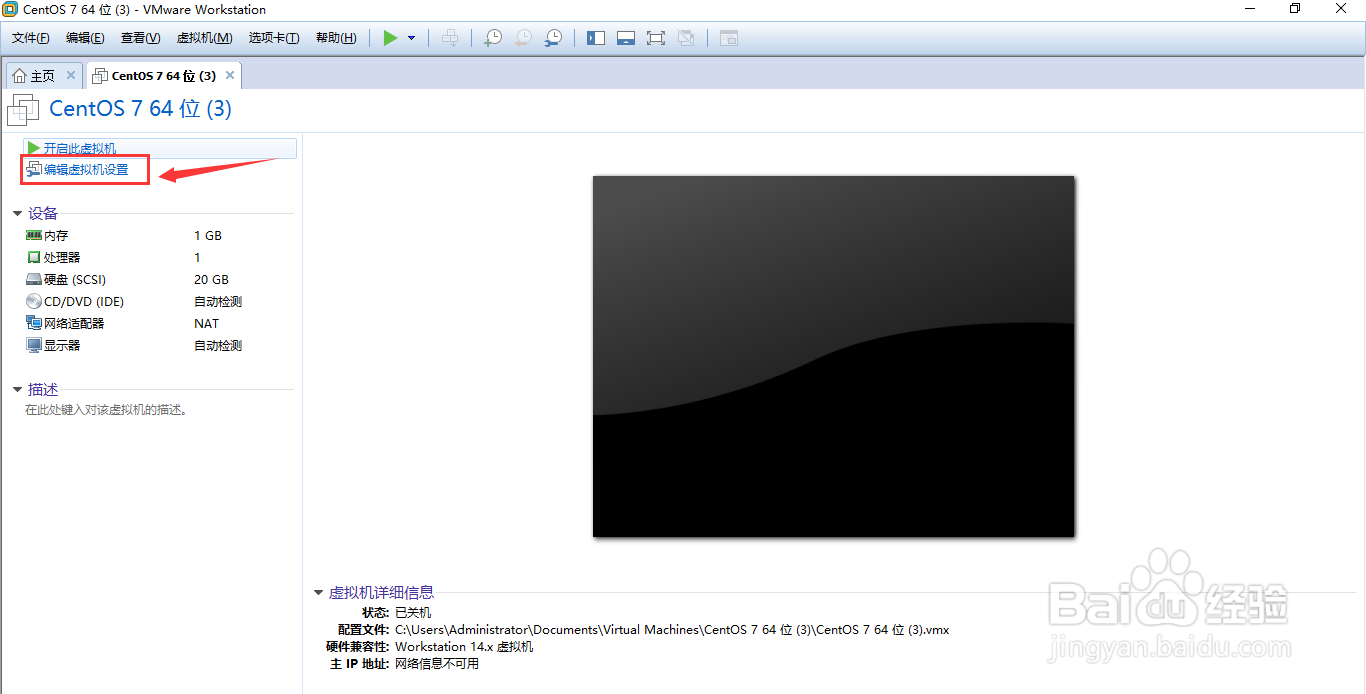
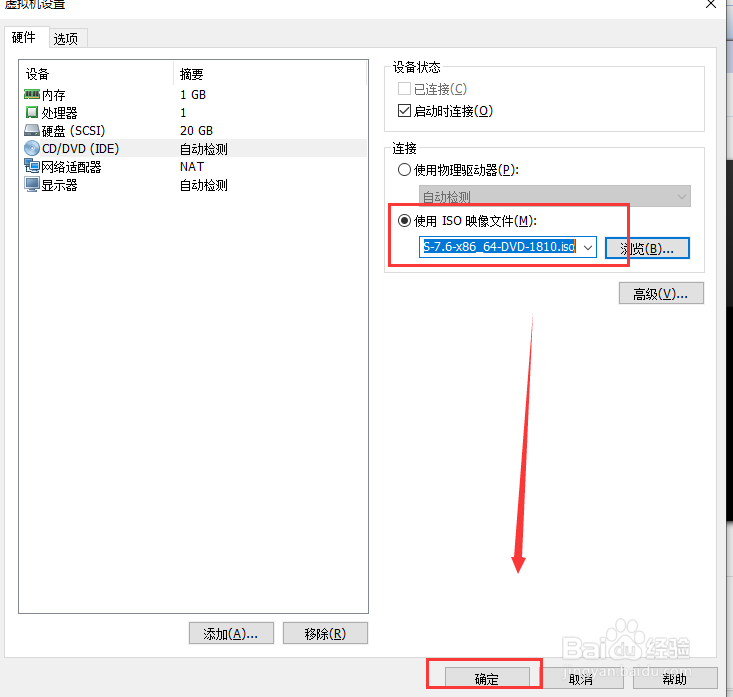
17、点击开启此虚拟机,此时开始操作系统安装界面,如下图所示